Esportare i file OMF
Quando si esportano delle tracce e dei file in formato OMF, si dovrebbe valutare la possibilità di configurare il proprio progetto per l’utilizzo di tracce e file mono, in modo da consentire la compatibilità con le applicazioni audio che offrono un supporto limitato per i file audio interlacciati.
Procedura
- Aprire il menu File e dal sotto-menu Esporta selezionare “OMF…”.
Si apre la finestra di dialogo Opzioni di esportazione.
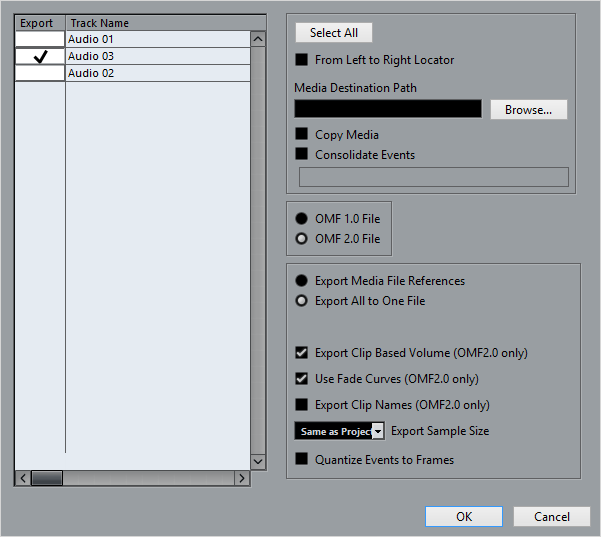
- Usare l’elenco tracce sulla sinistra per selezionare le tracce che si desidera includere nel file esportato.
Per selezionare tutte le tracce, fare clic sul pulsante “Seleziona tutto”. Normalmente, è incluso l’intero progetto – per esportare solo la zona compresa tra i localizzatori, attivare l’opzione “Da Localizzatore sinistro a Destro”.
Quando si impostano dei riferimenti per i file multimediali (vedere sotto), è possibile definire un percorso di uscita per tali riferimenti, inserendolo nel campo “Percorso destinazione media” o facendo clic su “Sfoglia…” e selezionandolo nella finestra di selezione file che si apre.
Tutti i riferimenti del file vengono impostati su questo percorso. È possibile creare dei riferimenti alle destinazioni multimediali che non esistono sul sistema sul quale si sta lavorando, in modo da facilitare la preparazione dei file da usare in progetti che si trovano su un altro sistema o in una rete.
- Per creare le copie di tutti i file multimediali, scegliere l’opzione “Copia media”.
Di default, i file audio copiati vengono posizionati in una sotto-directory nella cartella di esportazione di destinazione. Per specificare una destinazione diversa per i file copiati, usare il campo “Percorso destinazione media”.
- Per copiare solo le porzioni dei file audio utilizzate nel progetto, selezionare “Consolida eventi”.
È anche possibile definire la lunghezza delle maniglie in millisecondi, in modo da includere l’audio che si trova al di fuori del bordo di ciascun evento, per successive modifiche di precisione. Se non si hanno a disposizione maniglie quando si consolidano dei file audio, non si potranno modificare le dissolvenze o i punti di editing quando il progetto viene importato in un’altra applicazione.
- Selezionare “File 1.0” o “File 2.0” (dipende dalla versione OMF supportata dall’applicazione nella quale si importa il file).
Selezionare se si intendono includere tutti i dati audio nel file OMF (“Esporta tutto su un solo file”) o usare solo i riferimenti (“Esporta i riferimenti ai file media”).
Scegliendo “Esporta tutto su un solo file”, il file OMF sarà totalmente “autosufficiente”, ma molto grande. Scegliendo “Esporta i riferimenti ai file media”, il file sarà più piccolo, ma sull’applicazione ricevente devono essere disponibili i file audio di riferimento.
- Se sopra è stata selezionata l’opzione “File2.0”, è possibile decidere se includere le impostazioni e le dissolvenze del volume per gli eventi (come definito con il volume dell’evento e con le maniglie delle dissolvenze), così come i nomi delle clip – per includerli nel file OMF, attivare “Esporta volume basato su clip”, “Usa curve delle dissolvenze” e/o “Esporta nomi clip”.
- Specificare una dimensione campione (risoluzione) per i file esportati (o usare le impostazioni correnti di progetto).
- L’opzione “Quantizza eventi sui frame”, colloca le posizioni degli eventi nel file esportato a frame (fotogrammi) precisi.
- Fare clic su OK e specificare un nome e una destinazione nella finestra di selezione file che si apre.
Il file OMF esportato contiene (o fa riferimento a) tutti i file audio riprodotti nel progetto (incluse dissolvenze e file di editing). Non include i file audio inutilizzati con i riferimenti nel Pool o tutti i dati MIDI. I file video non sono inclusi.